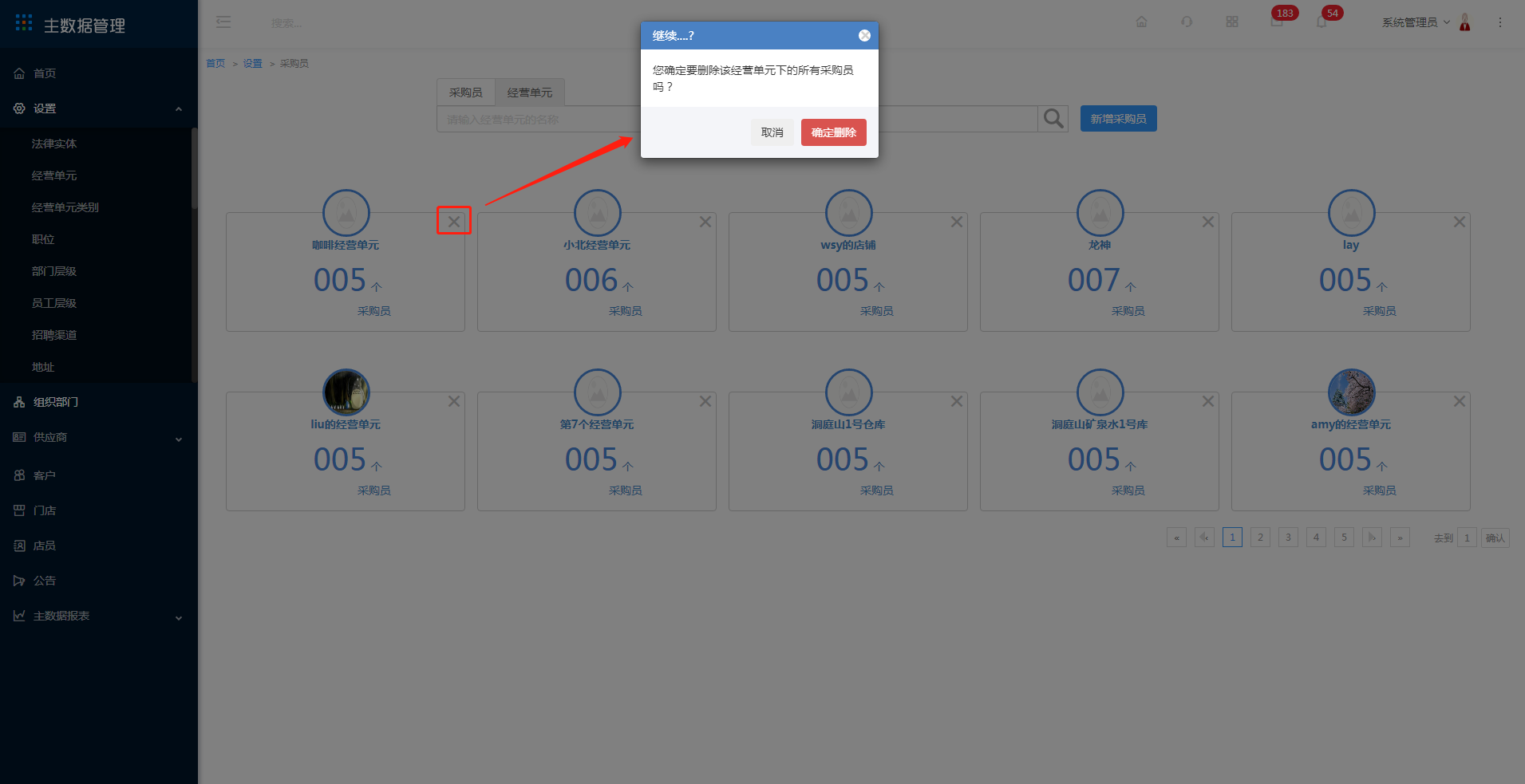查询采购员、经营单元
1 输入采购员的账号、名称、拼音、邮箱与手机用以查询采购员信息
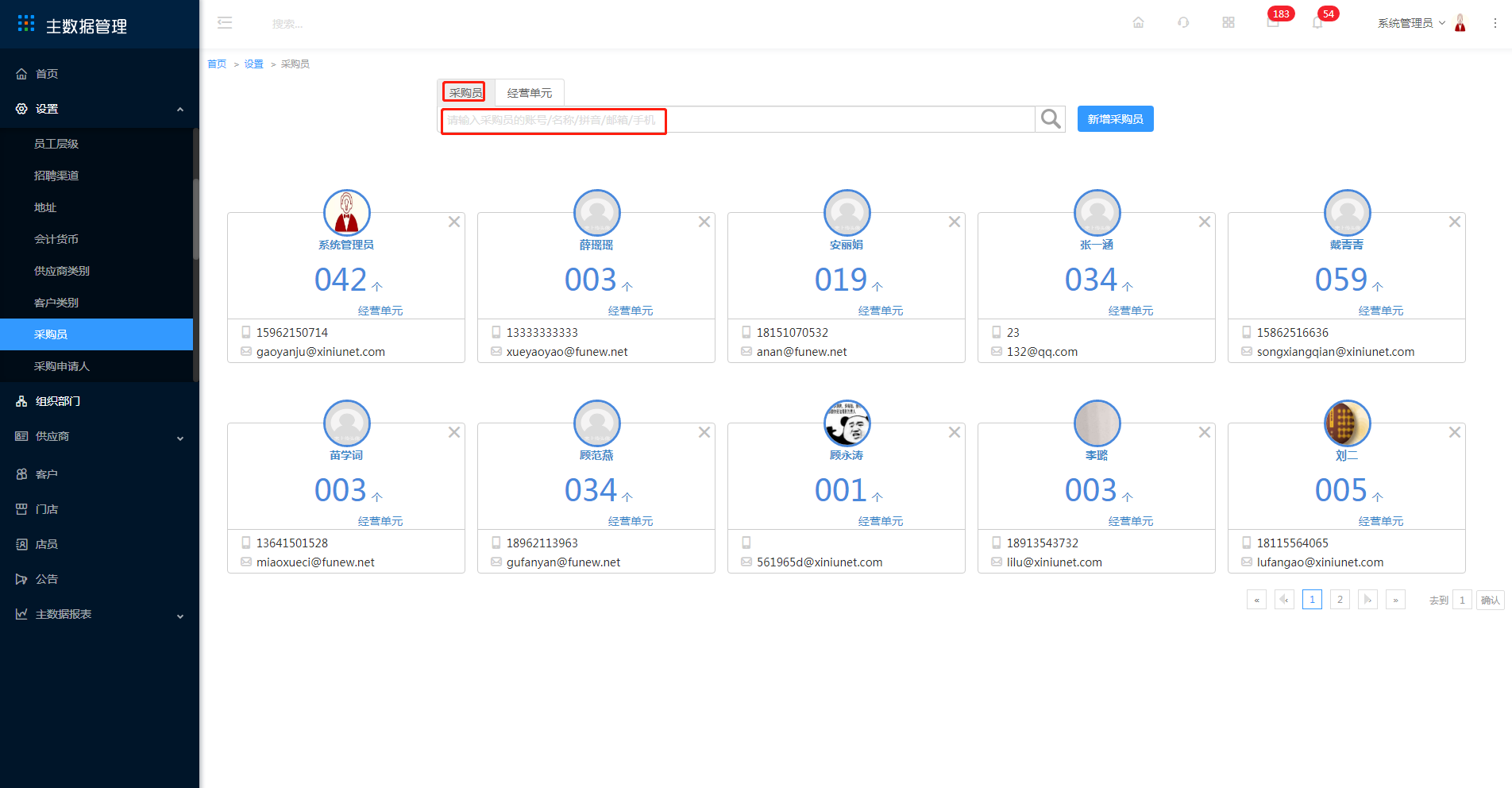
2 输入经营单元名称用以查询目前已设置采购员的经营单元
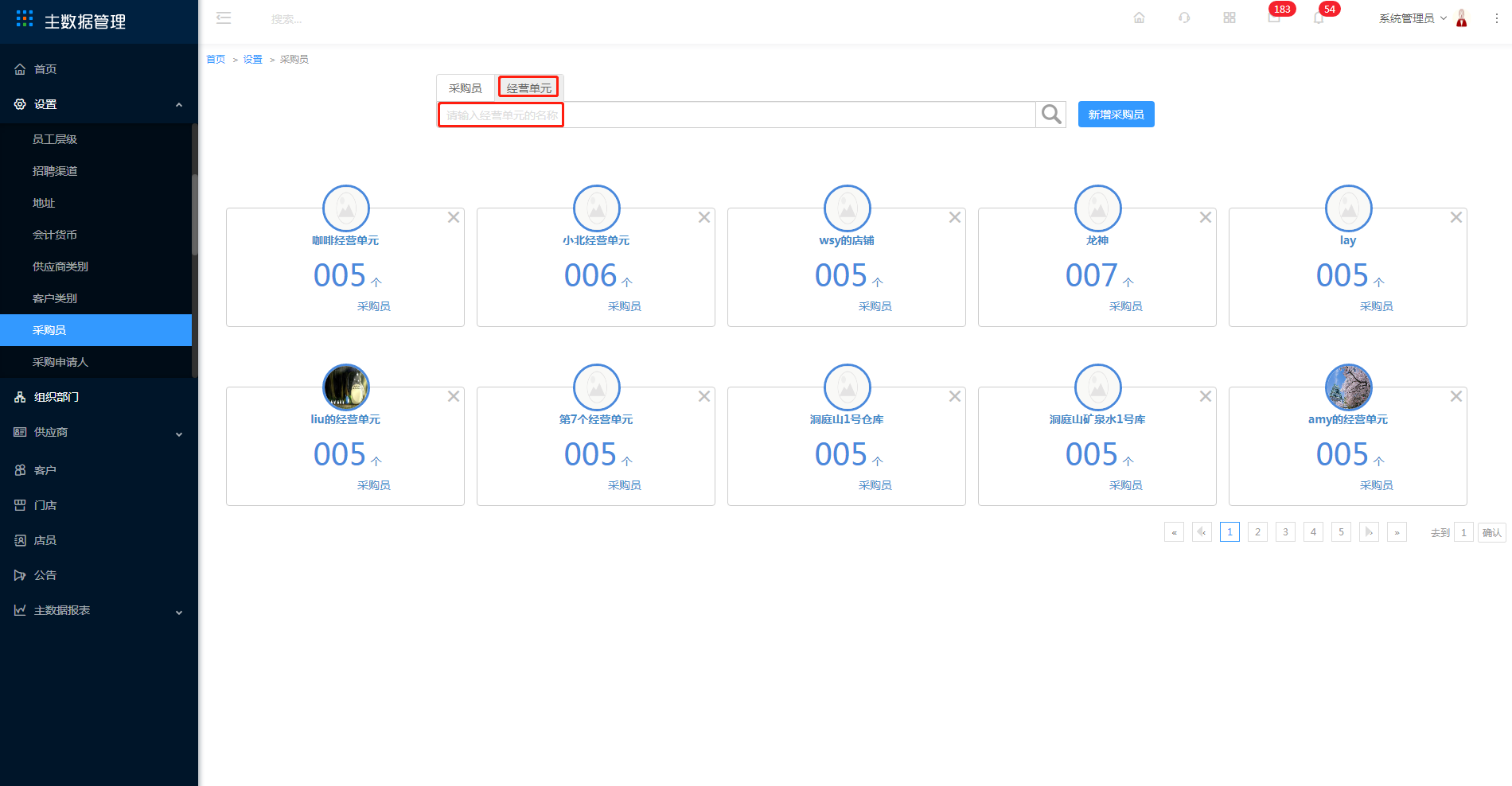
新增采购员
3 点击新增采购员
可在界面中输入系统中的采购员名称,选择系统中的经营单元名称完成新增
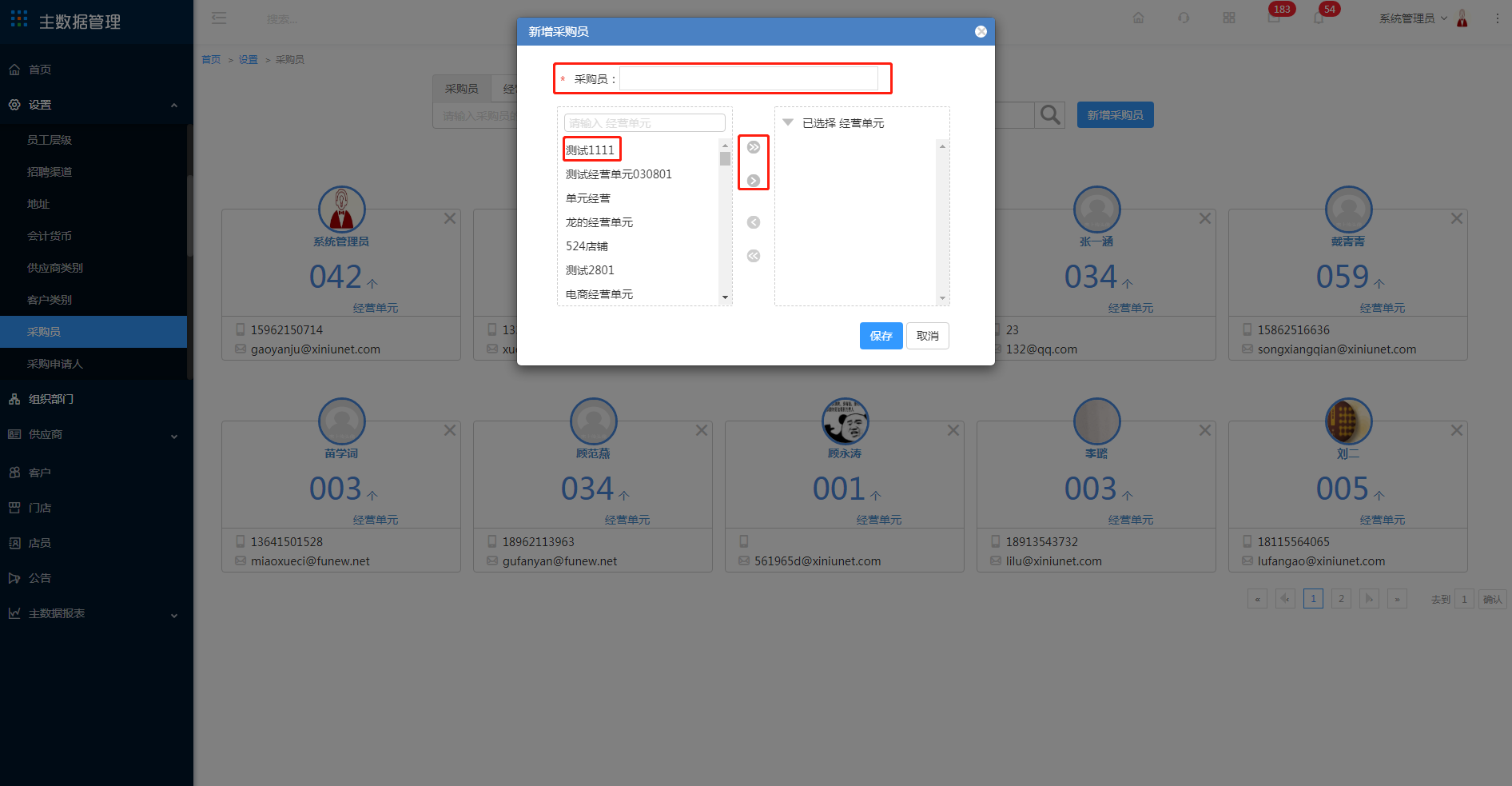
可选择单箭头单选一个经营单元,也可以选择双箭头多选所有经营单元
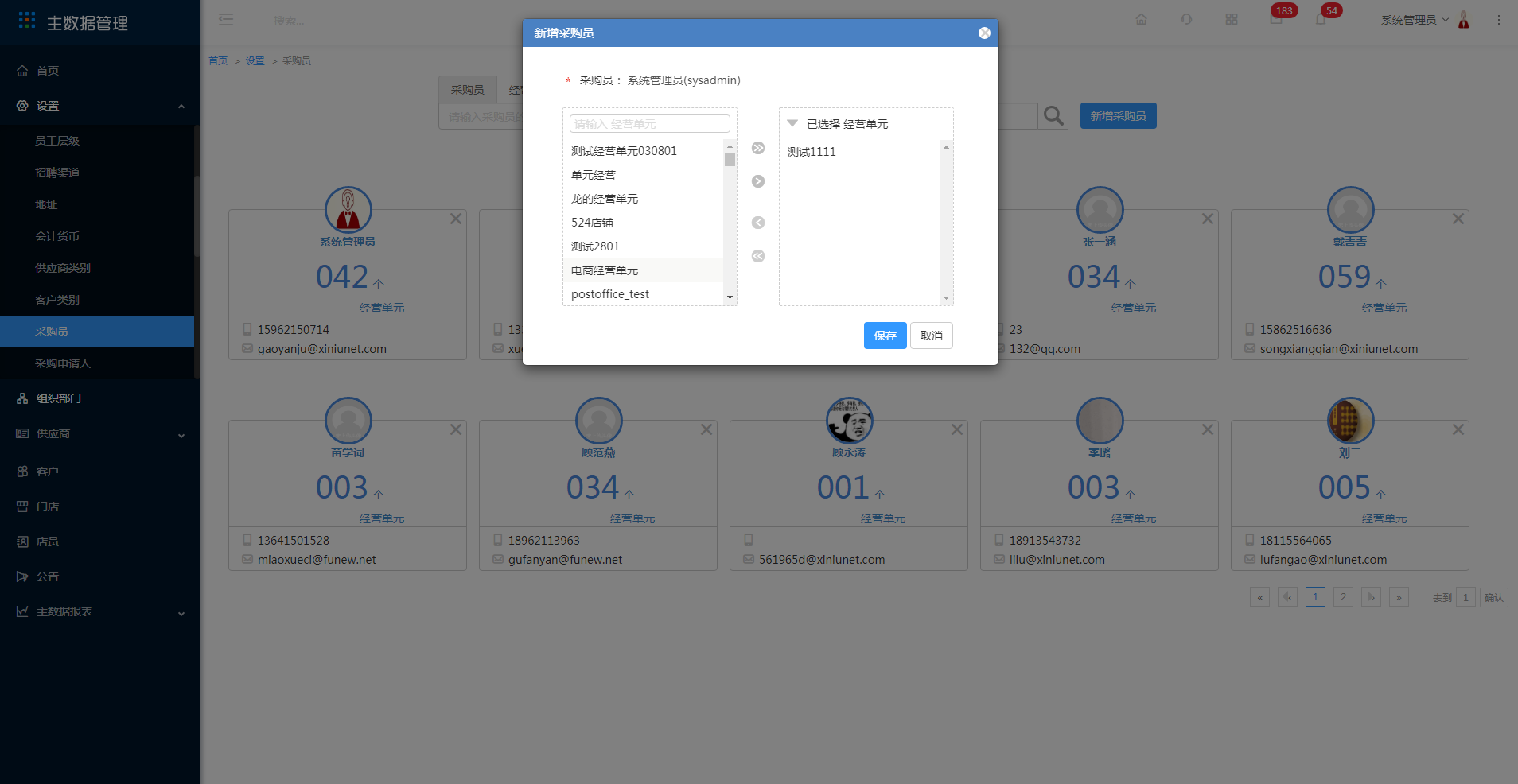
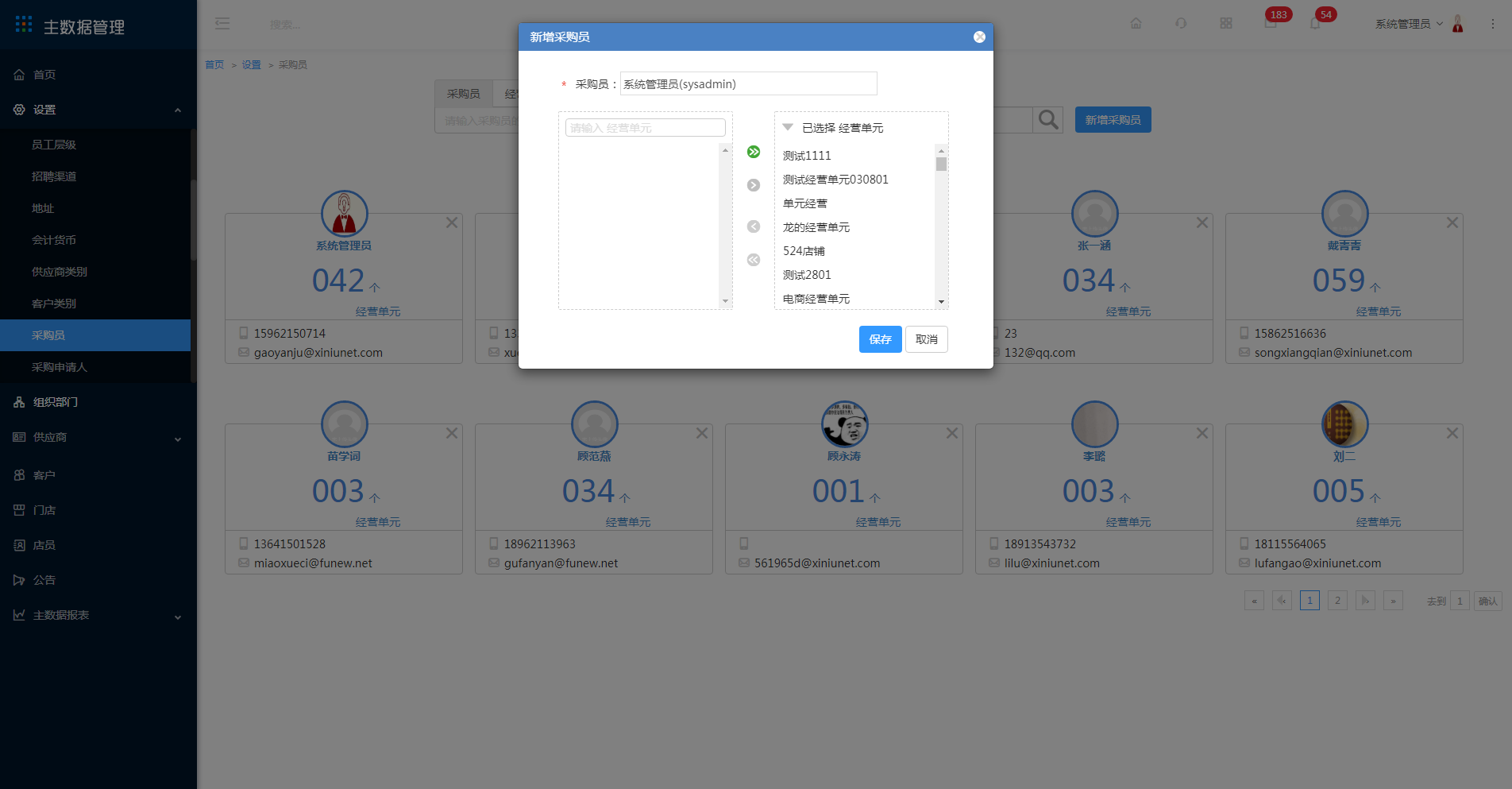
若多选了经营单元可选择单箭头将一个经营单元移除,也可以选择双箭头移除所有经营单元
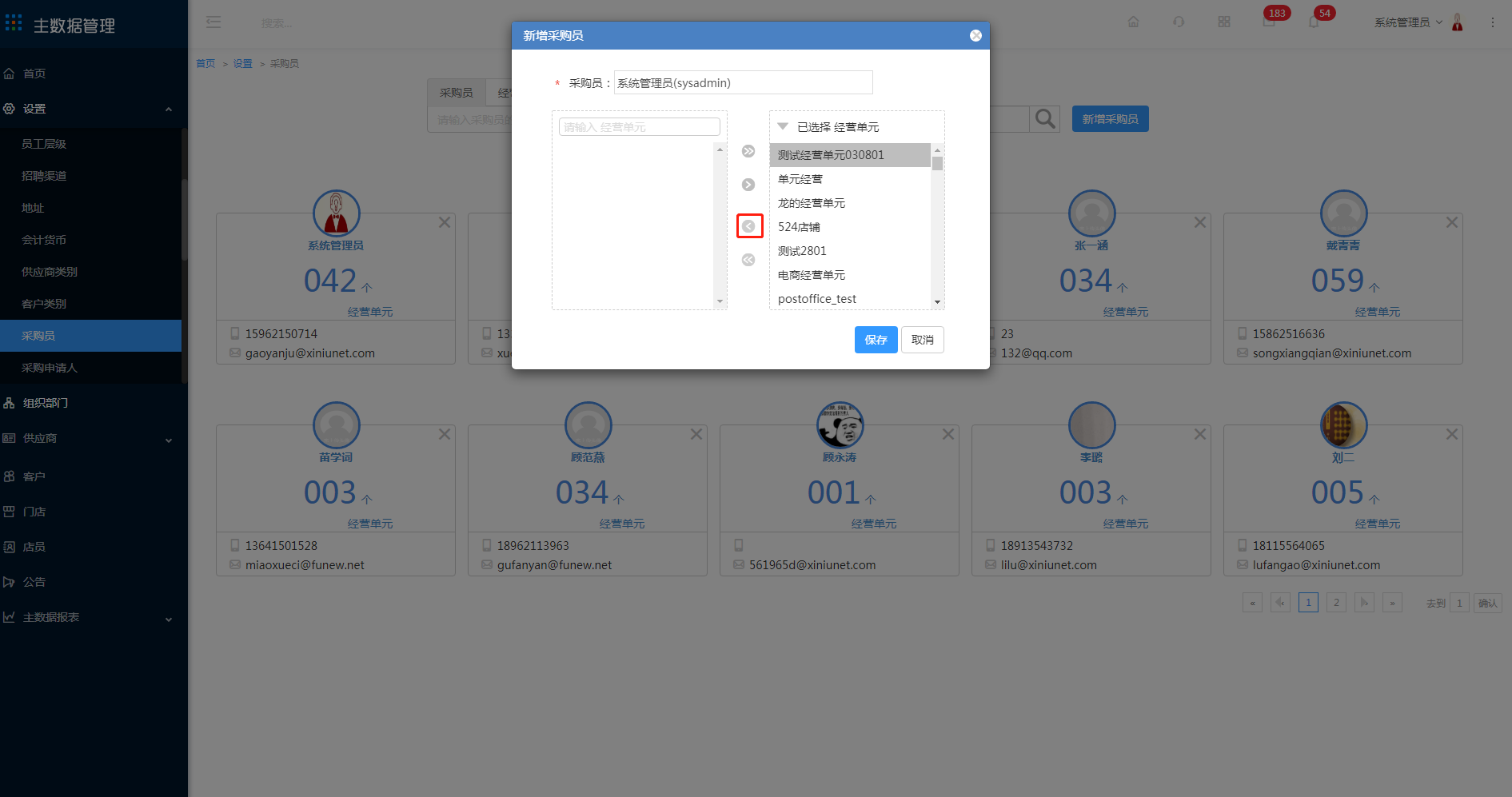
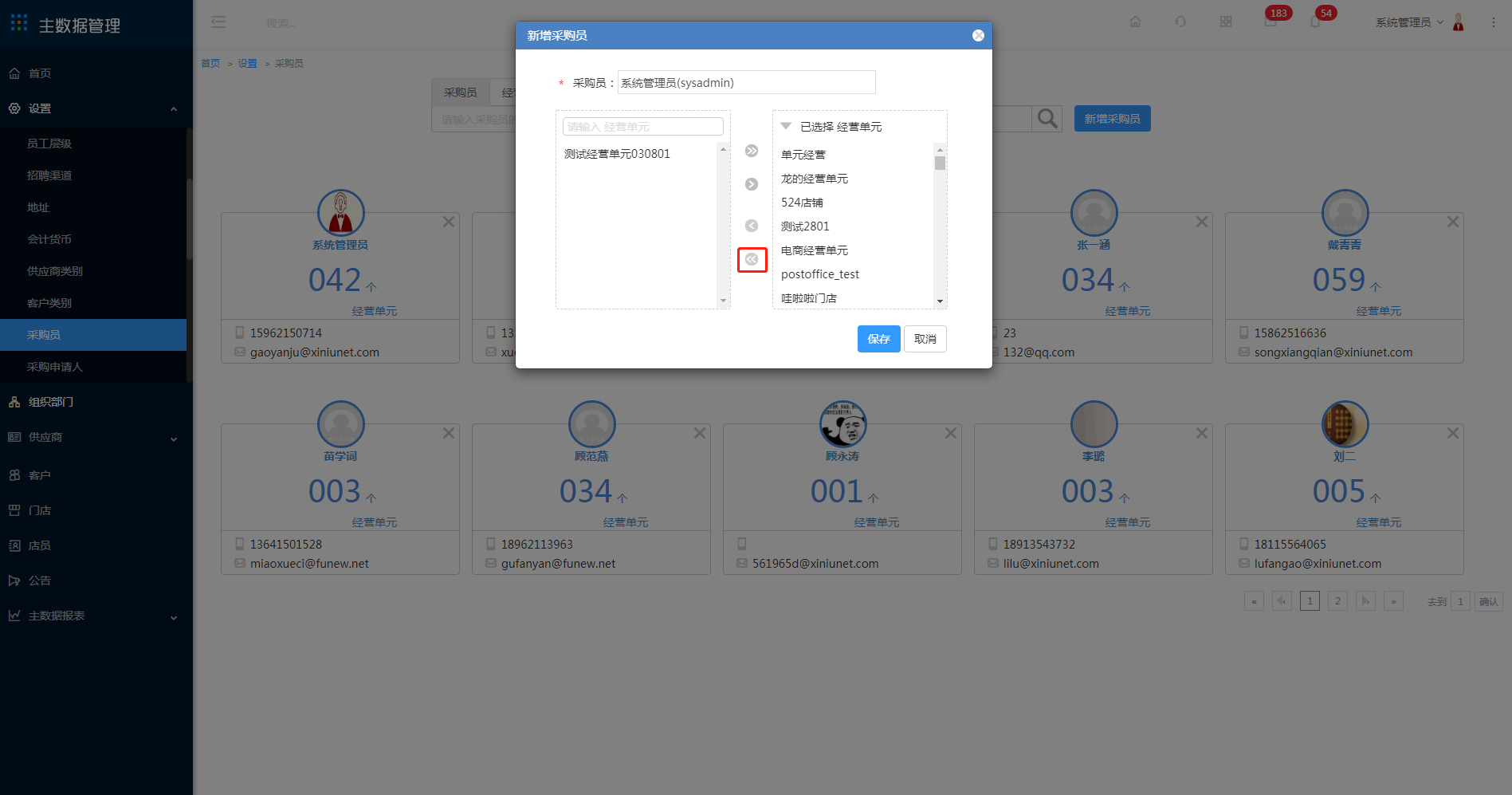
查看、删除、添加采购员所在经营单元
4 点击采购员
显示该采购员所在的经营单元信息,可删除或添加经营单元,添加操作与新增采购员操作一致
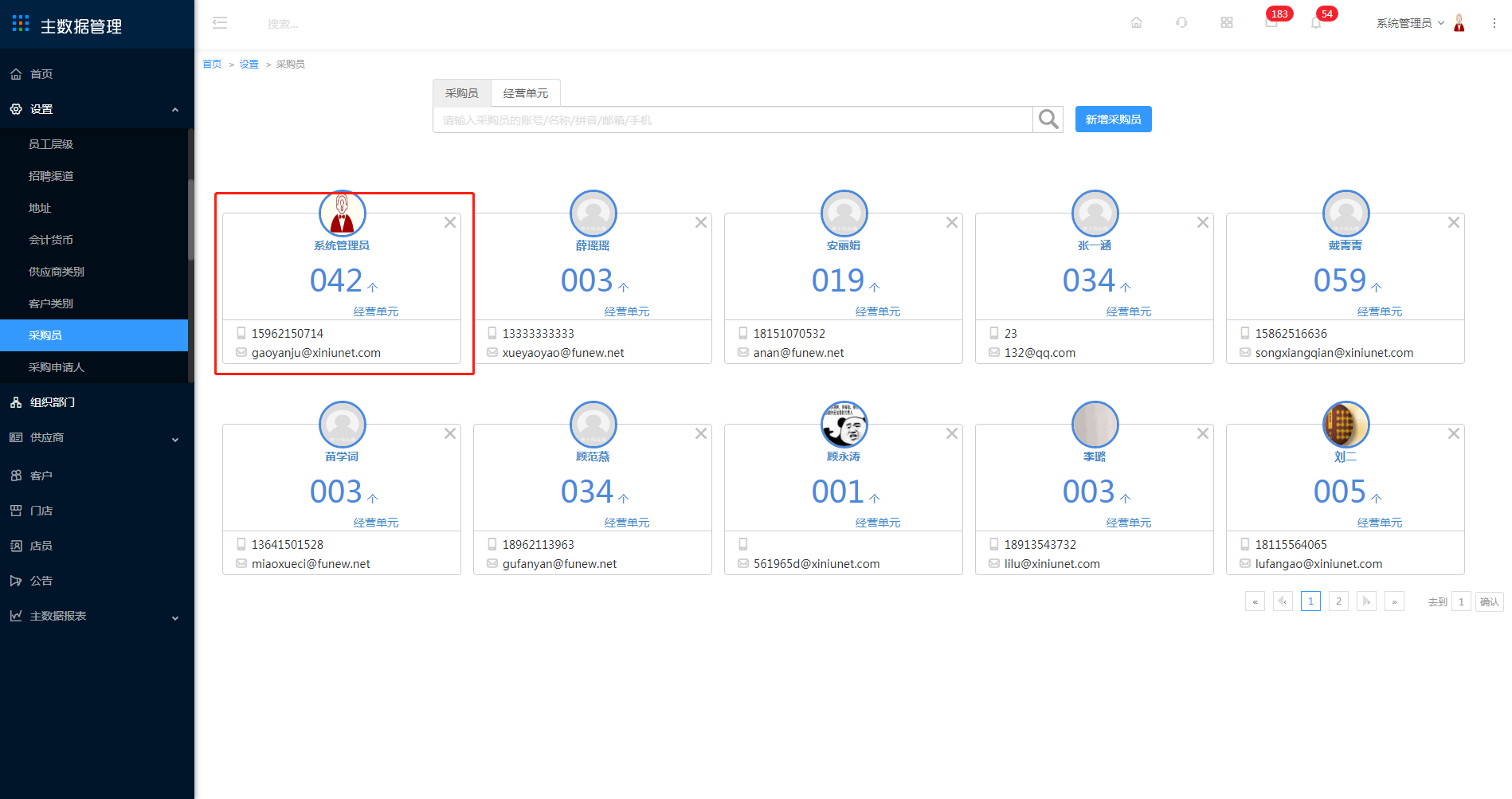
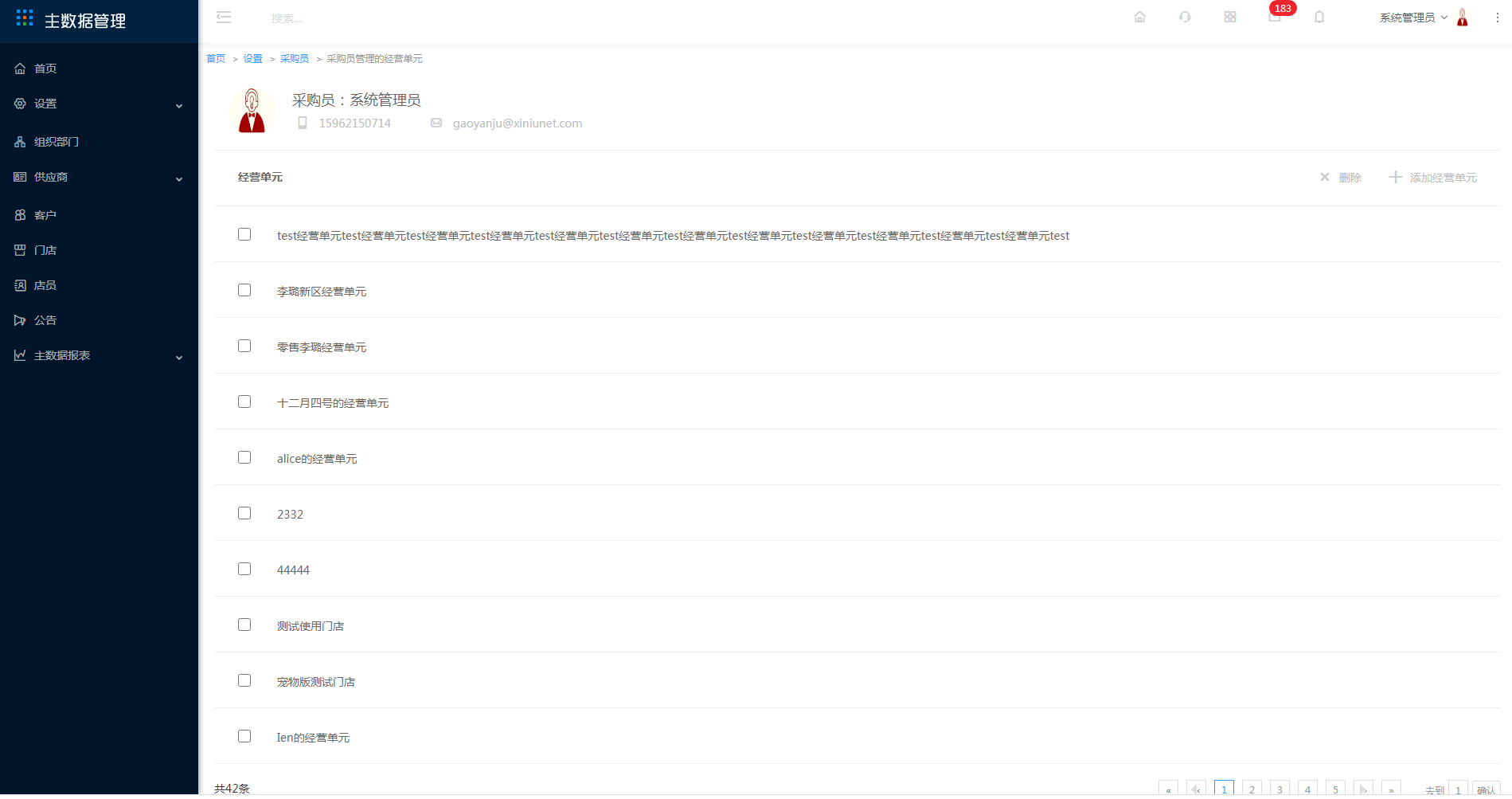
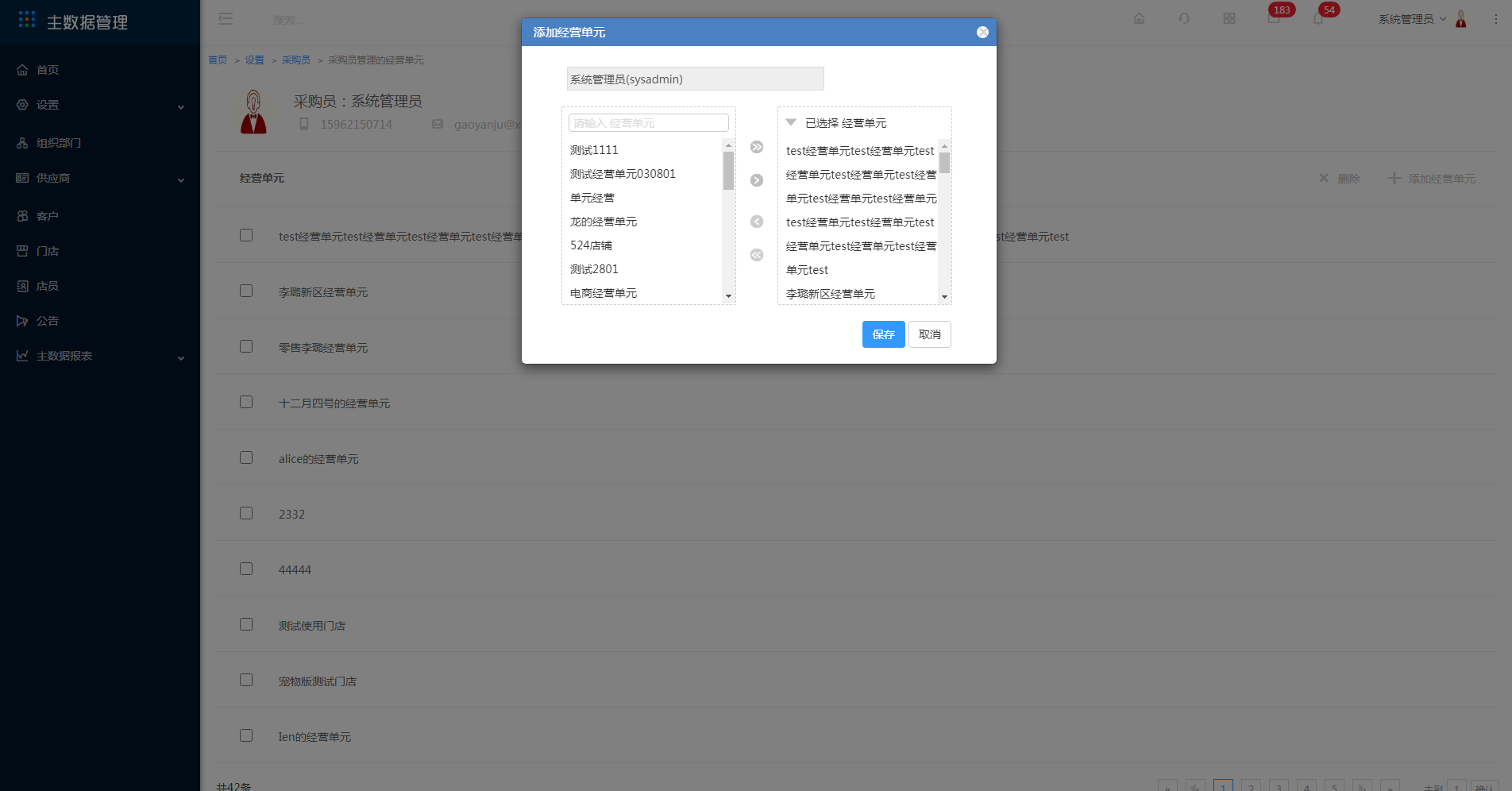
注:此删除操作并不会完全删除经营单元,只是将采购员添加的经营单元记录删除
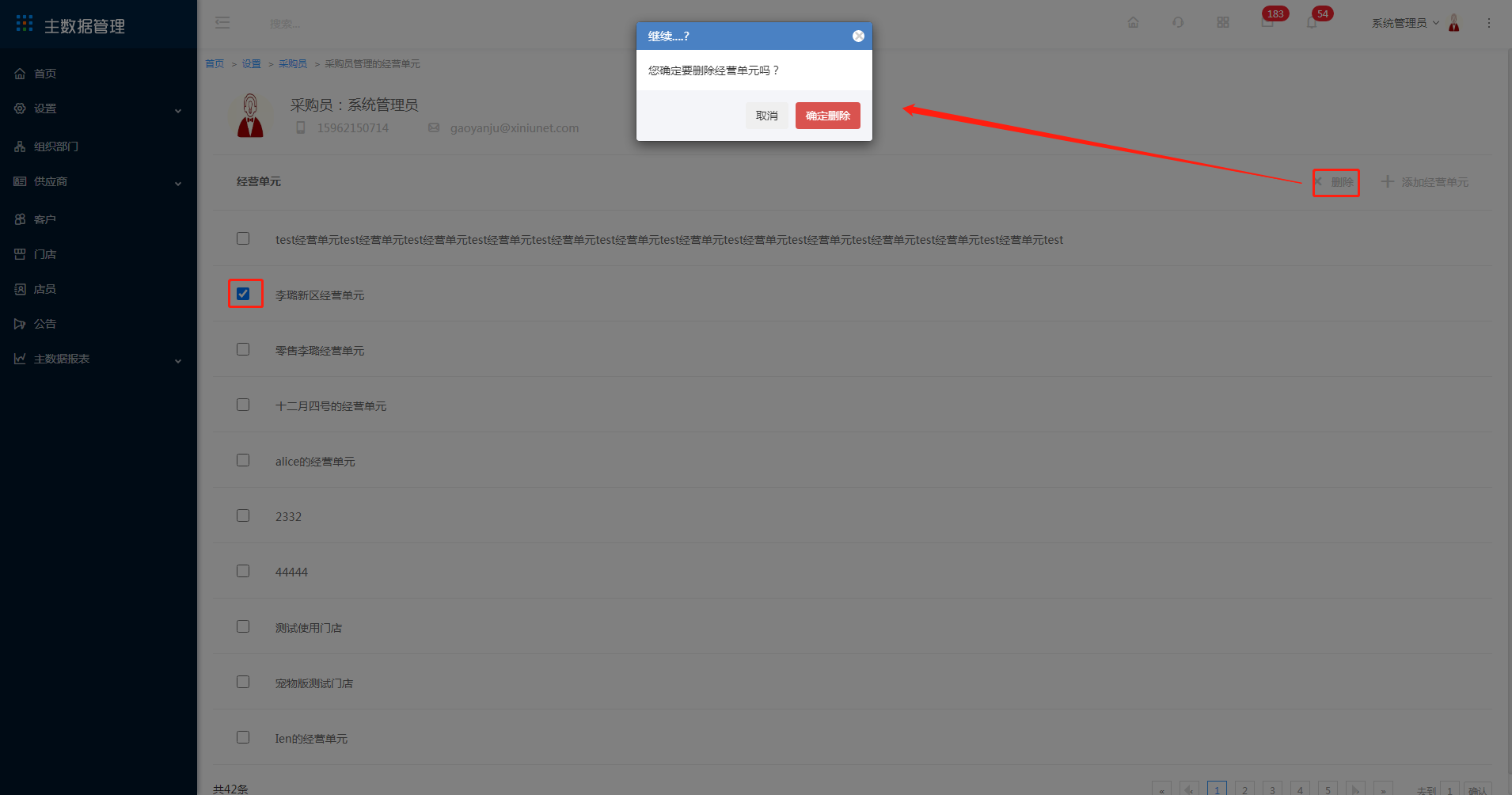
查看、删除、添加经营单元中的采购员
5 点击经营单元
显示该经营单元添加的采购员信息,可删除或添加采购员,添加操作与新增采购员操作一致
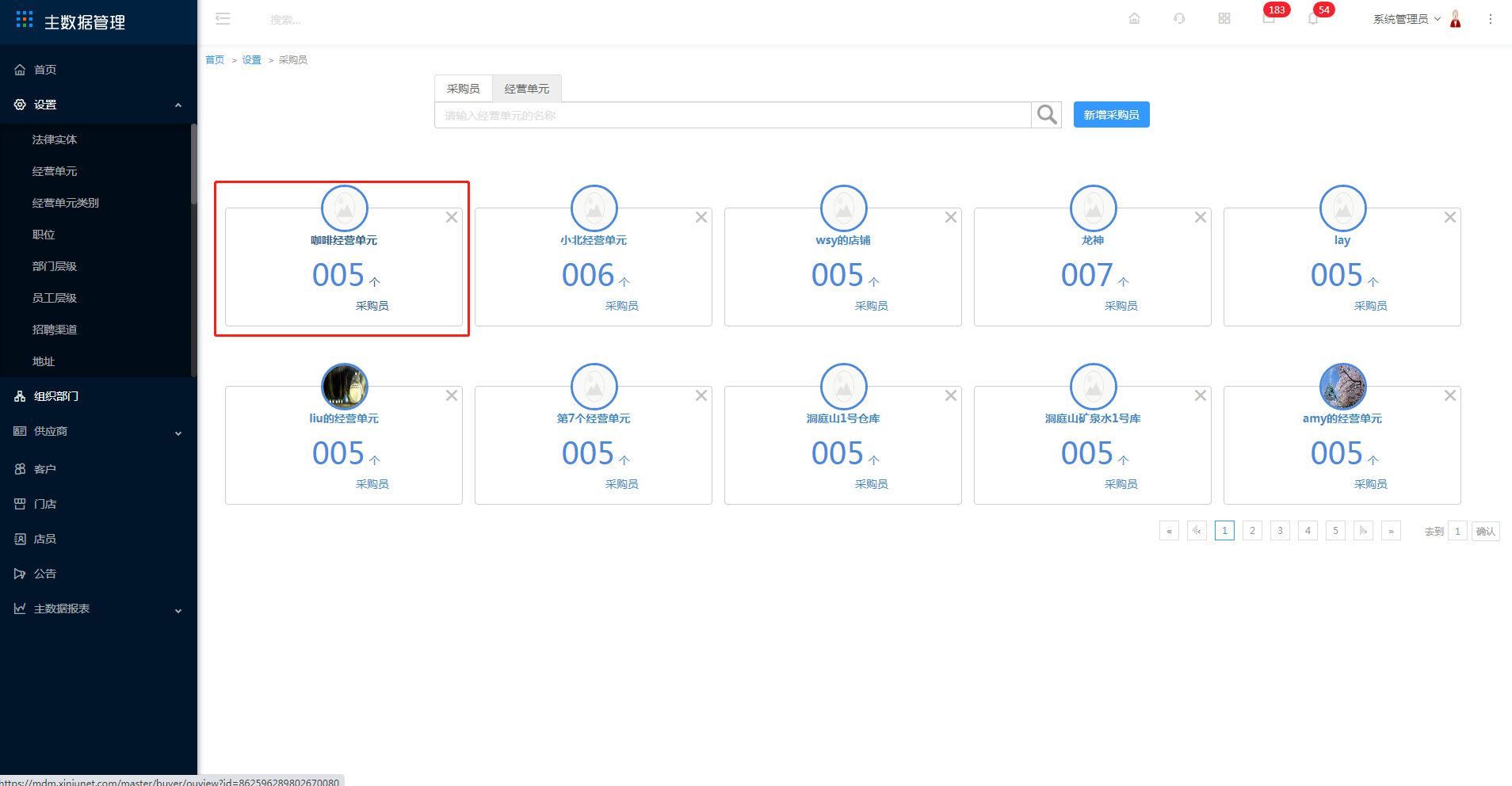
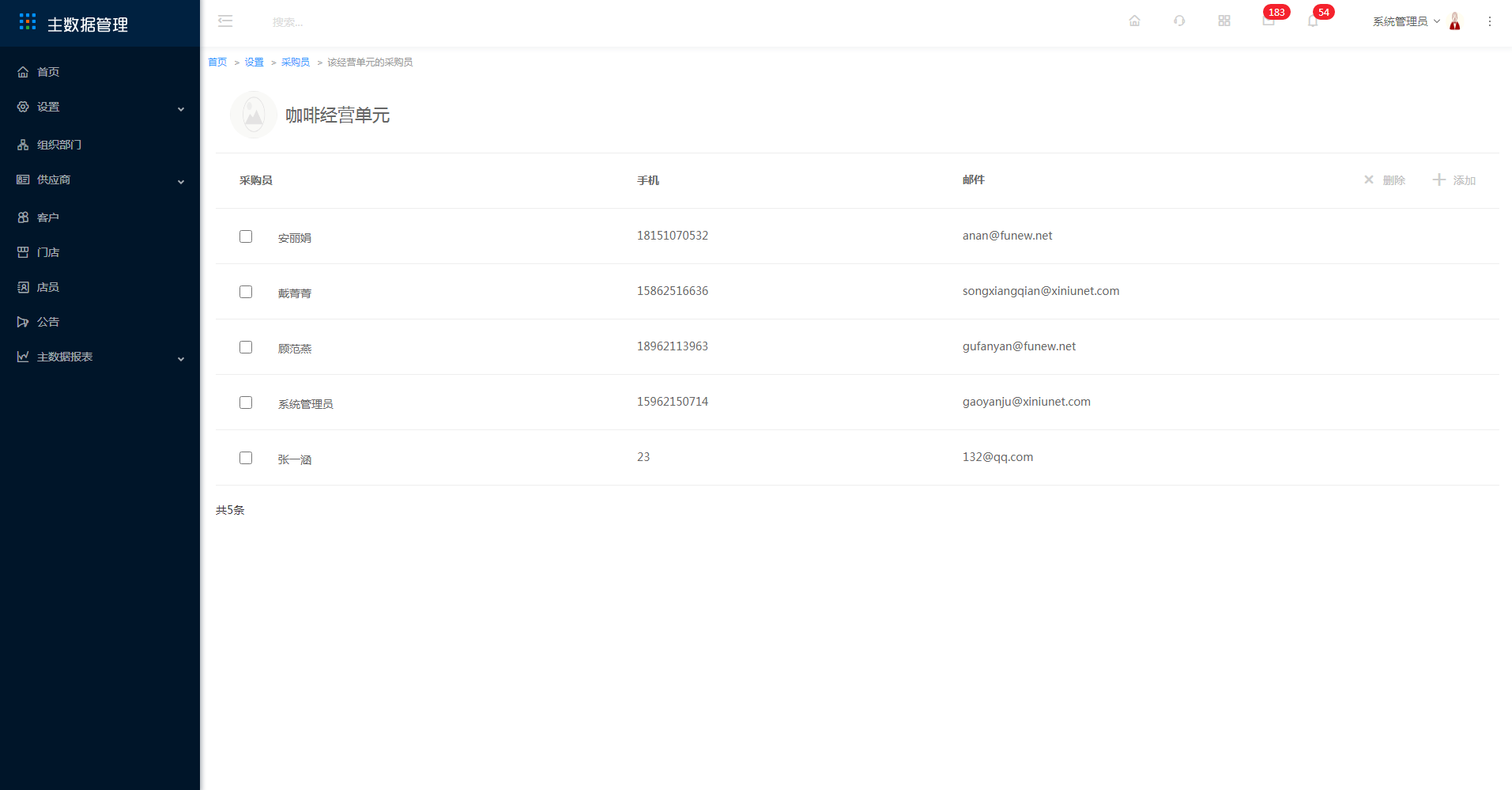
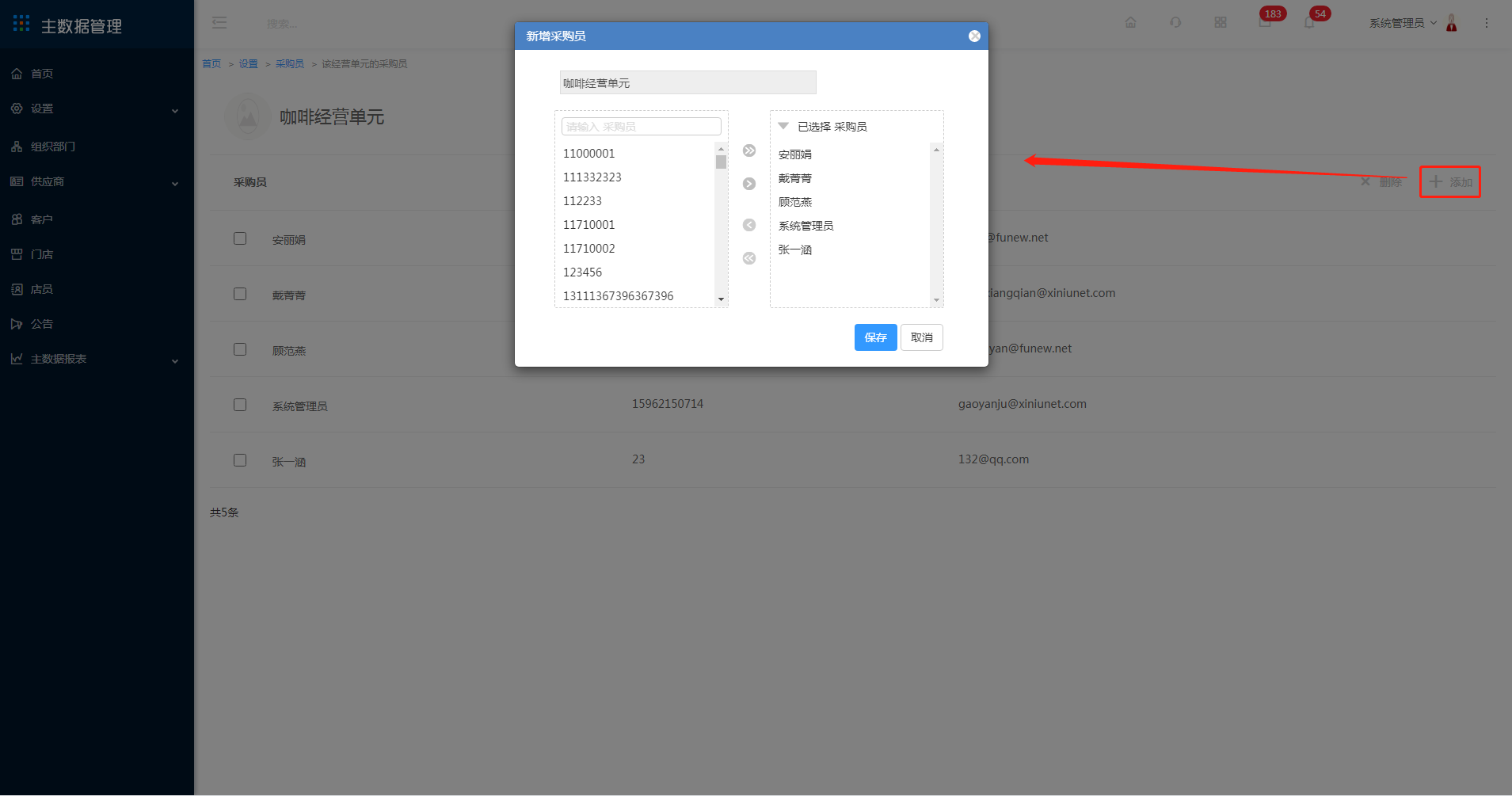
注:此删除操作并不会完全删除采购员信息,只是将添加在经营单元中的采购员记录删除
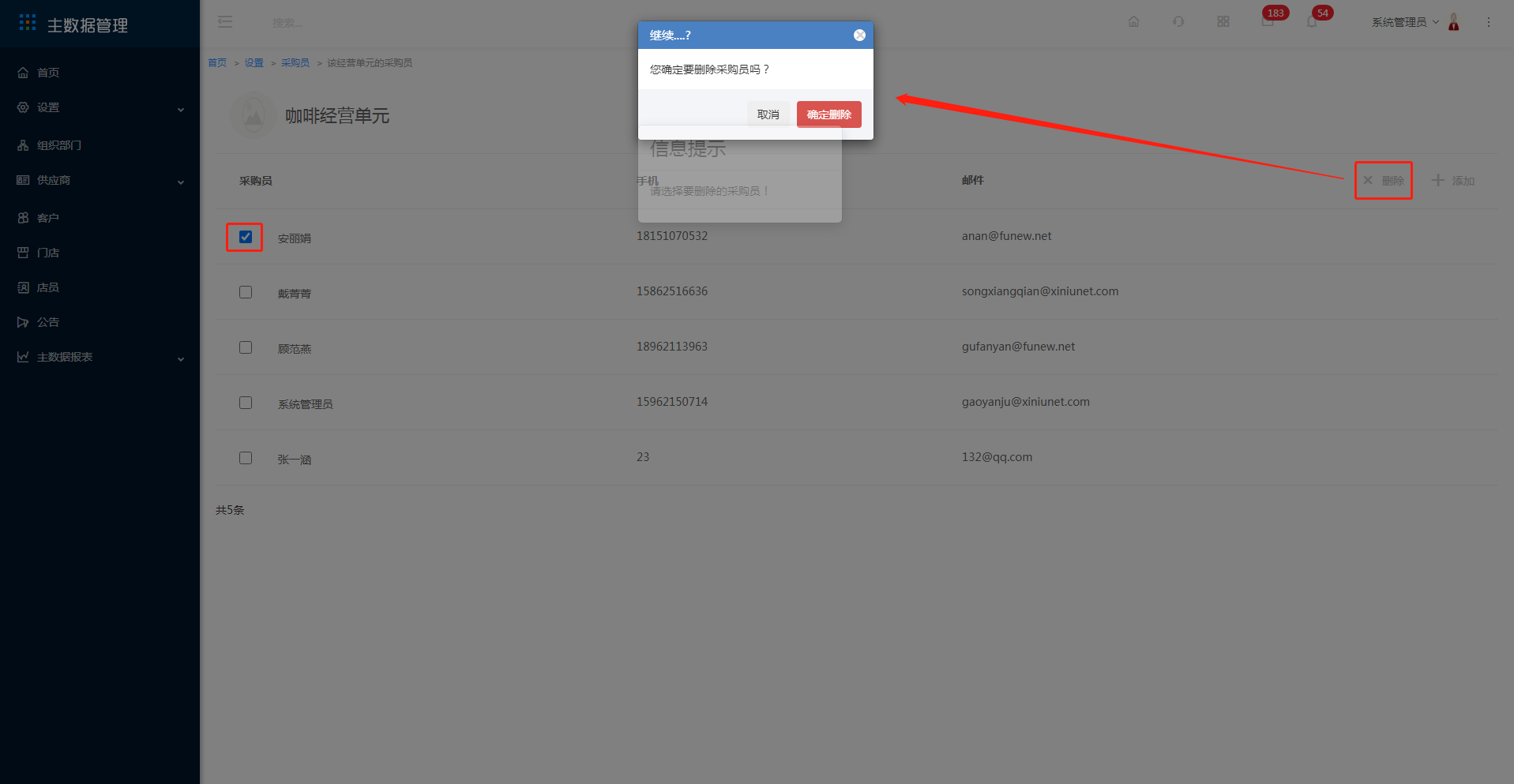
删除采购员与批量删除经营单元中的采购员
6 点击删除
将该采购员信息完全删除
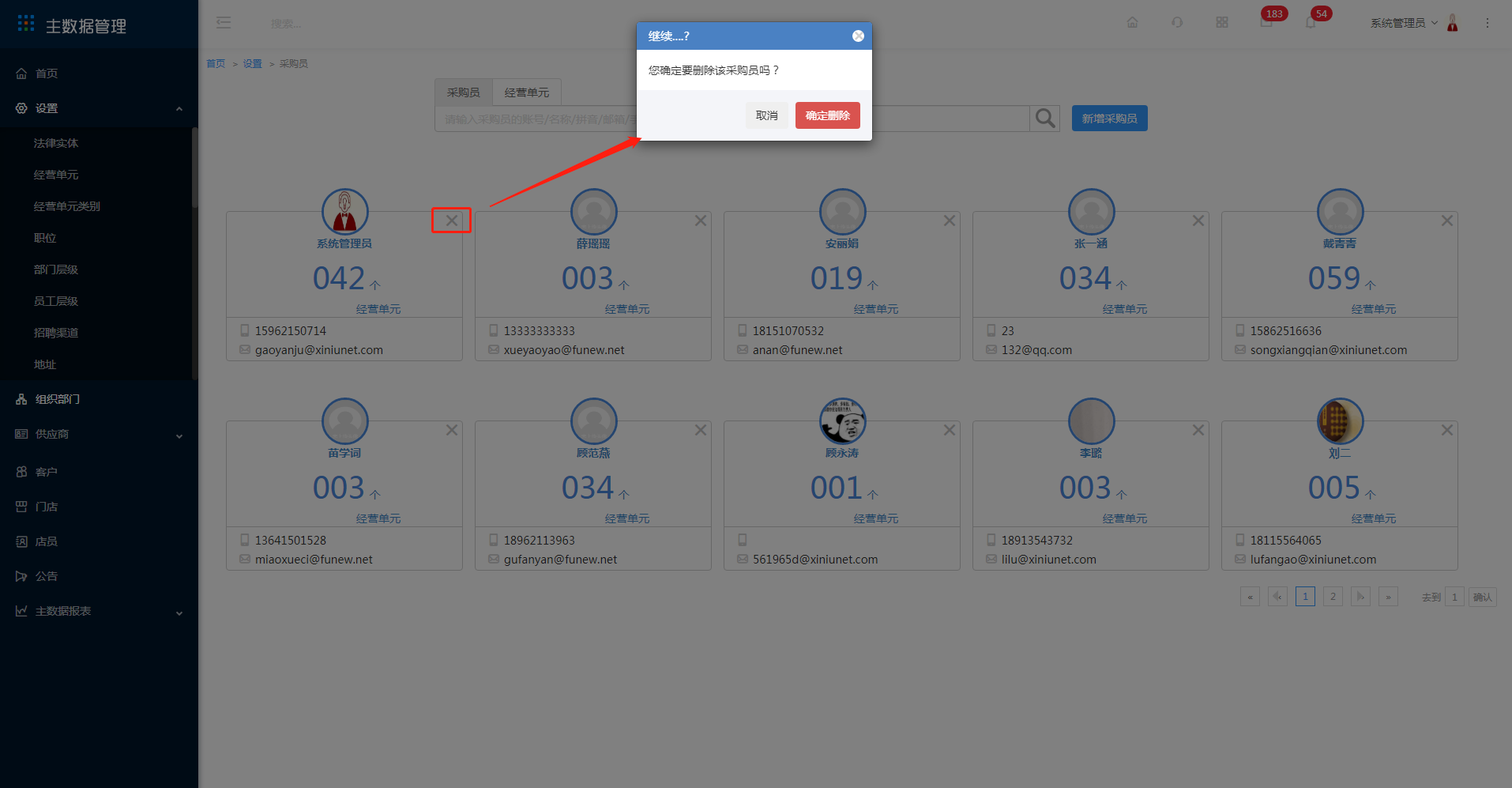
将该经营单元下所有采购员信息批量删除,与经营单元删除采购员一致,只是将添加在经营单元中的采购员记录删除